
Bevor wir beginnen, müssen Sie jedoch eine Disk Recovery-Software welches in der Methode verwendet wird.
Hinweis: Stellen Sie sicher, dass das Problem tatsächlich ein Festplattenfehler ist. Sie können dies überprüfen, indem Sie die Festplatte von Ihrem Computer trennen und versuchen, sie an einen anderen Computer anzuschließen. Wenn es lesbar ist und es in Ordnung zu sein scheint, dann ist das Problem, mit dem Sie konfrontiert sind, der Gerätefehler, der einen Startfehler verursachen kann. Mit anderen Worten, Ihre Festplatte ist in Ordnung. Es muss eine Festplatte Ihres Computers repariert werden.
Die Software, mit der Sie Daten von einer ausgefallenen Festplatte wiederherstellen können, ist 7thShare Data Recovery. Es bietet eine einfache Lösung, mit der Sie alle Daten von einer ausgefallenen Festplatte exportieren und wiederherstellen können. Im Gegensatz zu anderen Datenrettungsprogrammen, die Sie im Internet finden, können Sie mit 7thShare Data Recovery nahezu alle Arten von Dateien wiederherstellen, einschließlich E-Mails, Fotos, Videos, Audiodateien, Archiven, Dokumenten usw. Ganz zu schweigen davon, dass dies auch der Fall ist perfekt geeignet für Windows und Mac - einschließlich Windows 10 und macOS Sierra.
Klicken Sie auf den folgenden Link, um 7thShare Data Recovery herunterzuladen und auf Ihrem Computer zu installieren. Der Download- und Installationsvorgang dauert nur wenige Minuten. Sie sollten sich also keine Sorgen machen, dass dies zu viel Zeit kostet. Nachdem 7thShare Data Recovery heruntergeladen und auf Ihrem Computer installiert wurde, können Sie wie folgt vorgehen, um Dateien von einer ausgefallenen Festplatte sowie von Daten von abgestürzter Festplatte wiederherstellen
Starten Sie 7thShare Data Recovery und Sie sehen eine Liste der Dateitypen, die Sie wiederherstellen können. Wählen Sie einfach die Dateitypen aus, die Sie wiederherstellen möchten. Andernfalls findet 7thShare Data Recovery alle Dateitypen auf der ausgefallenen Festplatte.
Just select the file types you want to recover. Otherwise, 7thShare Data Recovery will find all types of files on the failed hard drive.
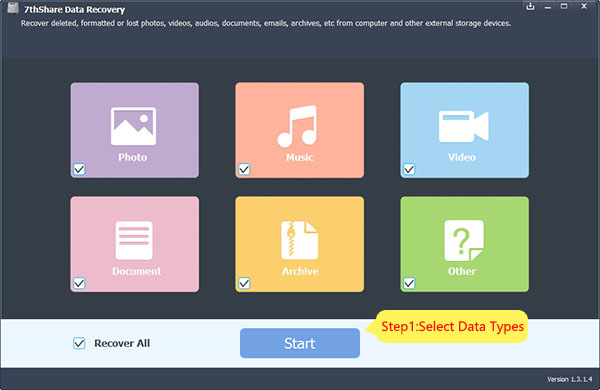
Jetzt sehen Sie alle mit diesem Computer verbundenen Festplatten, einschließlich der ausgefallenen Festplatte. Klicken Sie auf die ausgefallene Festplatte und dann auf die Schaltfläche "Scan starten", um die ausgefallene Festplatte nach verlorenen Dateien zu durchsuchen.
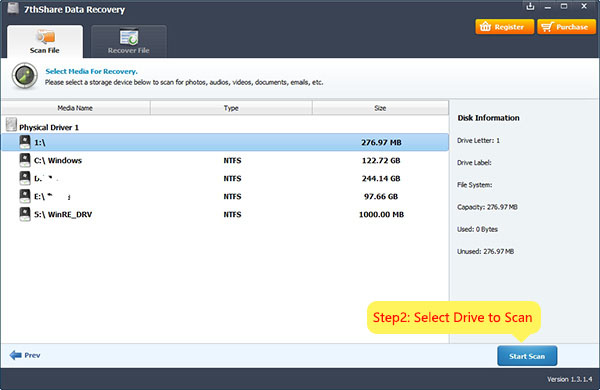
Wenn die ausgefallene Festplatte nicht lesbar ist, überprüfen Sie einfach, ob die Festplatte ordnungsgemäß an Ihren Computer angeschlossen ist. Es könnte das Problem lösen.
Nach Abschluss des Scanvorgangs wird eine Vorschau aller Dateien angezeigt, die Sie mit 7thShare Data Recovery wiederherstellen können. Klicken Sie jetzt einfach auf alle Dateien, die Sie wiederherstellen möchten, und klicken Sie dann auf die Schaltfläche "Wiederherstellen", um den Wiederherstellungsprozess zu starten.
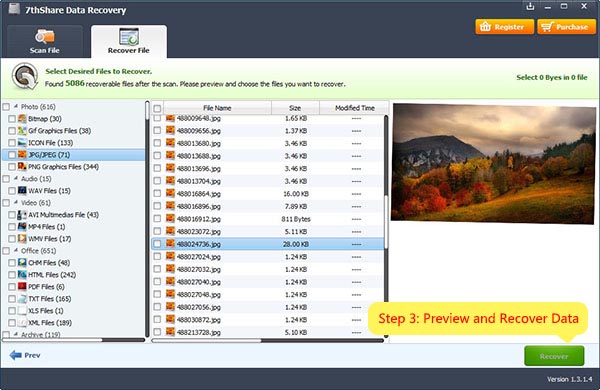
Jetzt müssen Sie sich nur noch zurücklehnen und die Magie von der Software ausführen lassen. Es kann einige Minuten oder länger dauern, je nachdem, wie groß die wiederherzustellende Datenmenge ist. Schließen Sie nach Abschluss des Vorgangs die Software, und stellen Sie sicher, dass alle Dateien erfolgreich wiederhergestellt wurden.